Samengevat
Willen herstel verwijderde MMS op de iPhone? Lees deze handleiding en krijg een beste iPhone MMS Recovery-programma.
Samengevat
Willen herstel verwijderde MMS op de iPhone? Lees deze handleiding en krijg een beste iPhone MMS Recovery-programma.
Wat betekent MMS op de iPhone? Van Wikipedia is MMS (Multimedia Messaging Service) een standaardmanier om berichten met multimedia-inhoud te verzenden van en naar mobiele telefoons via een mobiel netwerk. Nog steeds verward? Het is bijvoorbeeld heel gebruikelijk om het huwelijksfeest van vrienden op te nemen en prachtige foto's te maken tijdens de reis en meer met je iPhone, en dan stuur je deze bestanden als bijlage naar je vrienden via Berichten door op het camerapictogram te tikken om ze te importeren. Vervolgens wordt het bericht met sms-tekst en afbeeldingen of korte video's MMS genoemd. Voordat u mms verzendt, moet u de juiste instellingen hebben om mms te kunnen verzenden of ontvangen. SMS houdt meer geheugeninformatie bij.
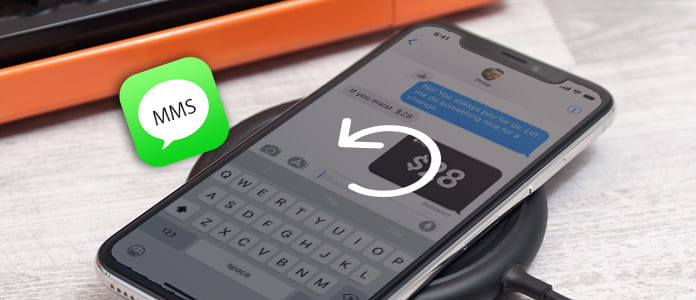
Als je echter per ongeluk een hele MMS-tekstchat op je iPhone hebt verwijderd, is dit niet het einde van de wereld, maar hoe kun je die terugkrijgen? Het is een relatief eenvoudige toegang om de verloren gegevens terug te krijgen sinds je een mms van je iPhone hebt verwijderd. Hoe? U kunt FoneLab gebruiken - iPhone Data Recovery om door uw iPhone te scannen en de verloren mms-berichten en bijgevoegde foto's of video op te halen. Het onderstaande artikel is een stapsgewijze zelfstudie die u leert hoe u op drie manieren verwijderde MMS kunt herstellen, MMS kunt herstellen van iTunes-back-up, iCloud-back-up en rechtstreeks kunt herstellen vanaf de iPhone. Download eerst deze MMS-hersteltool gratis naar uw pc en installeer en start deze vervolgens op uw computer. En je zult drie modi vinden om je MMS op de iPhone te herstellen.
Maakt u zich geen zorgen als u geen back-up maakt. Dit MMS herstelhulpprogramma zal sterk genoeg zijn om u te helpen verwijderde MMS rechtstreeks op uw iPhone op te halen. Of u nu een iPhone 15/14/13/12/11/XS/XR/X/8/7/SE/6 heeft, of een iPhone 5s/5c/5/4S/4/3GS heeft, u kunt uw verwijderde iPhone MMS die u gemakkelijk naar uw computer kunt verzenden of ontvangen. Wat je nodig hebt is je iPhone, USB-kabel en deze software.
Stap 1 iPhone MMS scannen
Verbind uw iPhone met de computer via een USB-kabel, kies "Herstellen van iOS-apparaat" en klik op de knop "Scan starten" in de interface.

Stap 2 Herstel MMS van iPhone
Klik na het inblikken op 'Berichtbijlagen' in de linkerzijbalk. Schakel de schakelaar "Alleen de verwijderde item (s) weergeven" in om alleen de verwijderde MMS-bijlagen weer te geven. Herhaal ook de bewerking om uw verwijderde berichttekst te bekijken. Selecteer de verwijderde mms (inclusief berichten en bijlagen) die u wilt herstellen en klik op "Herstellen" om uw verloren mms terug te krijgen.

Wanneer u deze modus gebruikt om uw iPhone-mms te herstellen, moet u op de volgende tips letten:
• Als je iPhone een iPhone 4 of iPhone 3GS is, heb je extra stappen nodig om je iPhone te scannen.
• Houd uw iPhone vast en klik op "Start".
• Houd de aan / uit-knop en de Home-knop exact 10 seconden tegelijkertijd ingedrukt.
• Laat de aan / uit-knop los en blijf de startknop ingedrukt houden
• Niet alleen de iPhone, u kunt ook verwijderde foto's van de iPad herstellen, verloren muziek terughalen van de iPod met verschillende drie modi.
Nadat je de drie methoden hebt geprobeerd om je MMS op de iPhone te herstellen, laten we je hier een vergelijking zien tussen de drie methoden ter referentie.
Als je je iPhone eerder met iTunes hebt gesynchroniseerd, is het heel eenvoudig om je MMS met deze MMS-herstelsoftware uit je iTunes-back-up te verwijderen. U moet ervoor zorgen dat u deze functie uitvoert op de computer waarop u een iPhone-back-up hebt gemaakt. Een warme tip is dat je, om conflicten te voorkomen, iTunes niet op je computer moet draaien wanneer je dit programma gebruikt.
Stap 1 Scan iTunes-back-up
Selecteer in de modus "Herstellen van iTunes-back-upbestand" de laatste naam van het back-upbestand en klik op "Scan starten". Het programma scant de iTunes-back-up onmiddellijk.

Stap 2 Herstel MMS van iTunes-back-up
Herhaal ook stap 2 in methode één om de exacte verwijderde MMS te krijgen.

Als u altijd regelmatig een back-up van mms maakt met iCloud, dan kunt u de verwijderde mms herstellen van iCloud-back-up.
Stap 1 Download iCloud-back-up
Selecteer de modus Herstellen van iCould en log in met uw Apple ID en wachtwoord.

Er zijn 2 manieren waarop u verwijderde gegevens van iCloud kunt scannen en herstellen. U kunt ervoor kiezen om een specifiek gegevenstype dat u wilt uit iCloud te herstellen, zoals Contacten, Notities, Herinneringen, Foto's, enz.

U kunt er ook voor kiezen om te herstellen van iCloud-back-upbestanden. Als dit het geval is, klikt u op de optie iCloud-back-up. Zoek de nieuwste back-up en klik op "Downloaden" om de iCloud-back-up op uw computer te openen.

Stap 2 Herstel MMS van iCloud-back-up
Nadat het bestand is gedownload, scant het programma de bestanden automatisch. Vink "Bericht" en "berichtbijlagen" aan om te scannen. Herhaal na het voltooien van de scan stap 2 in methode één om verwijderde of verloren iPhone-mms te herstellen.

| Vergelijkingen van drie manieren om iPhone MMS te herstellen | ||
|---|---|---|
| Herstel MMS van | Voorbereiding | Noodzaak |
| iPhone | Een USB-kabel, iPhone | Het apparaat moet zijn aangesloten. |
| iTunes back-up | iTunes back-up | 1. De nieuwste iTunes-versie. 2. De computer is precies de computer waarop u een iPhone-back-up maakt. |
| iCloud back-up | iCloud back-up | 1. iCloud-account. 2. Kies bestandstype om te downloaden van iCloud-back-up. |
Om gegevensverlies van uw iPhone iPad of iPod te voorkomen, raden we u aan om dit te doen een back-up maken van de iPhone vaak.
Je kunt de stappen leren van de onderstaande video:

